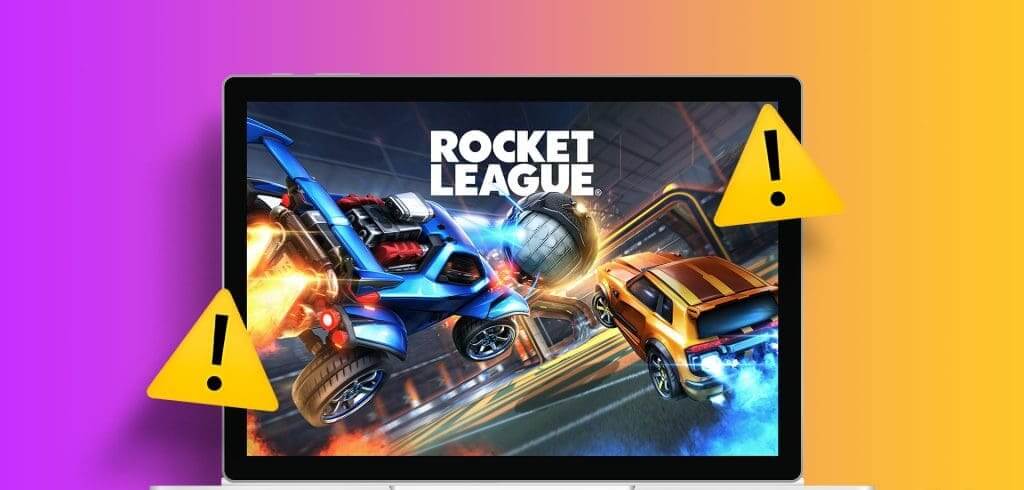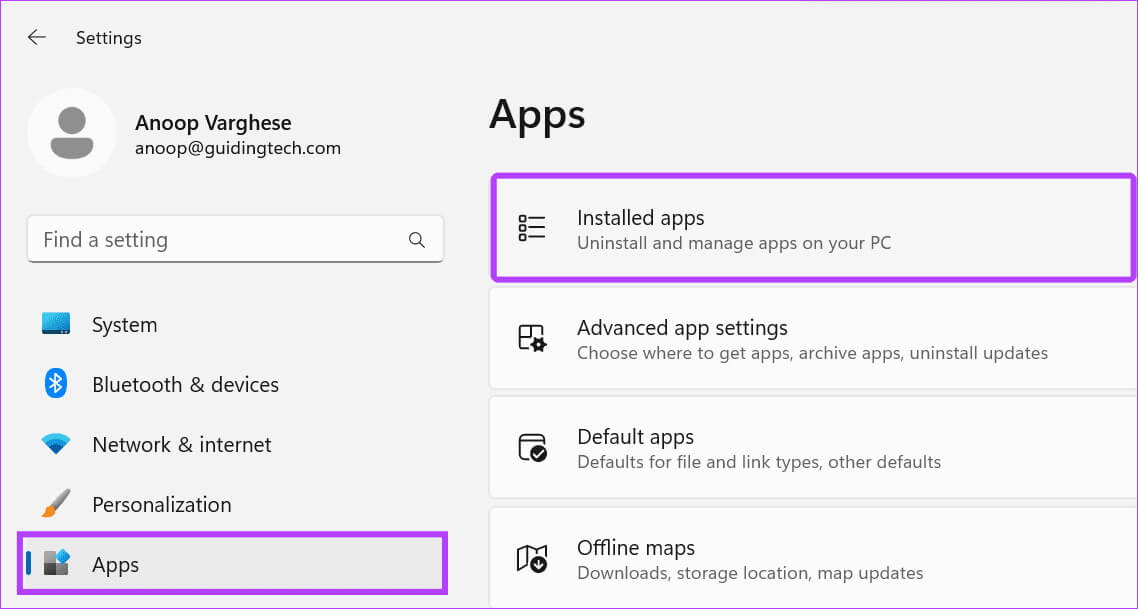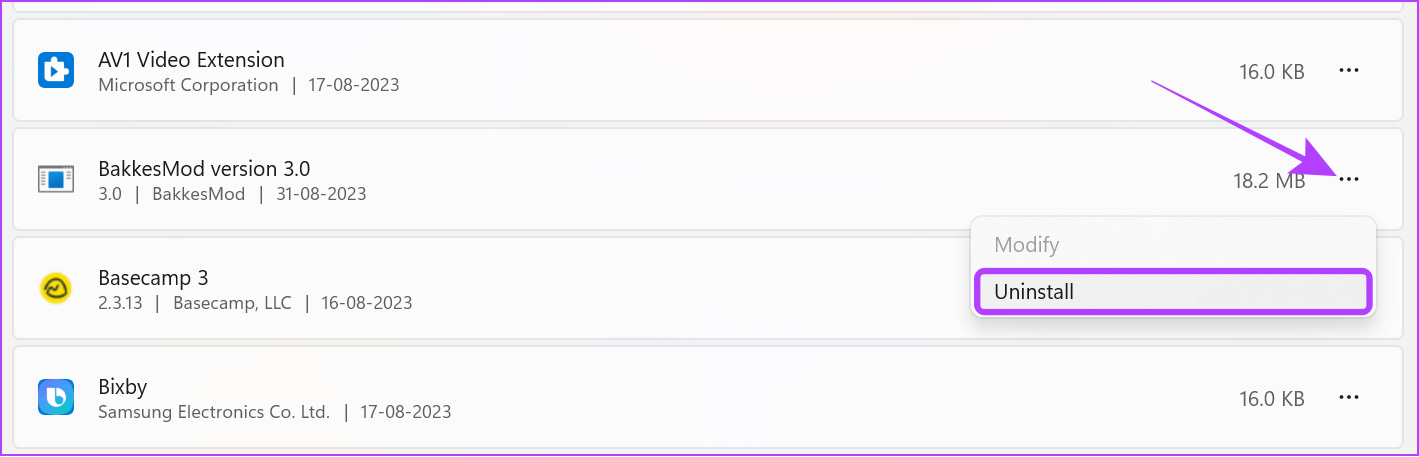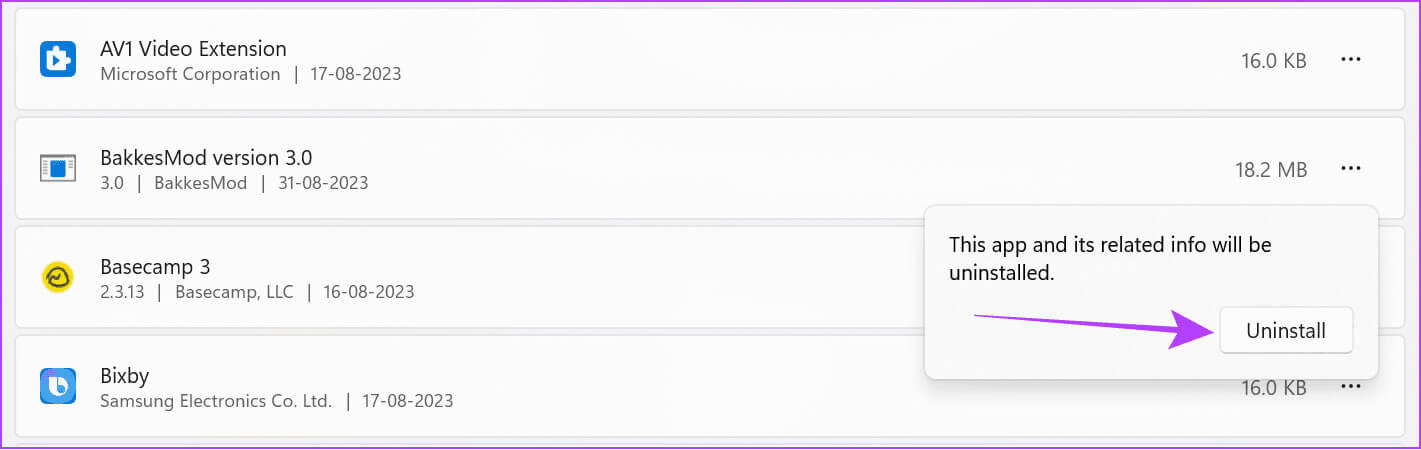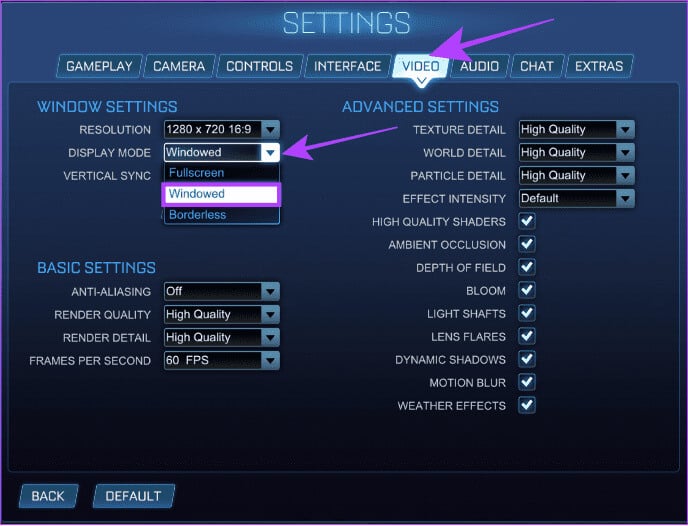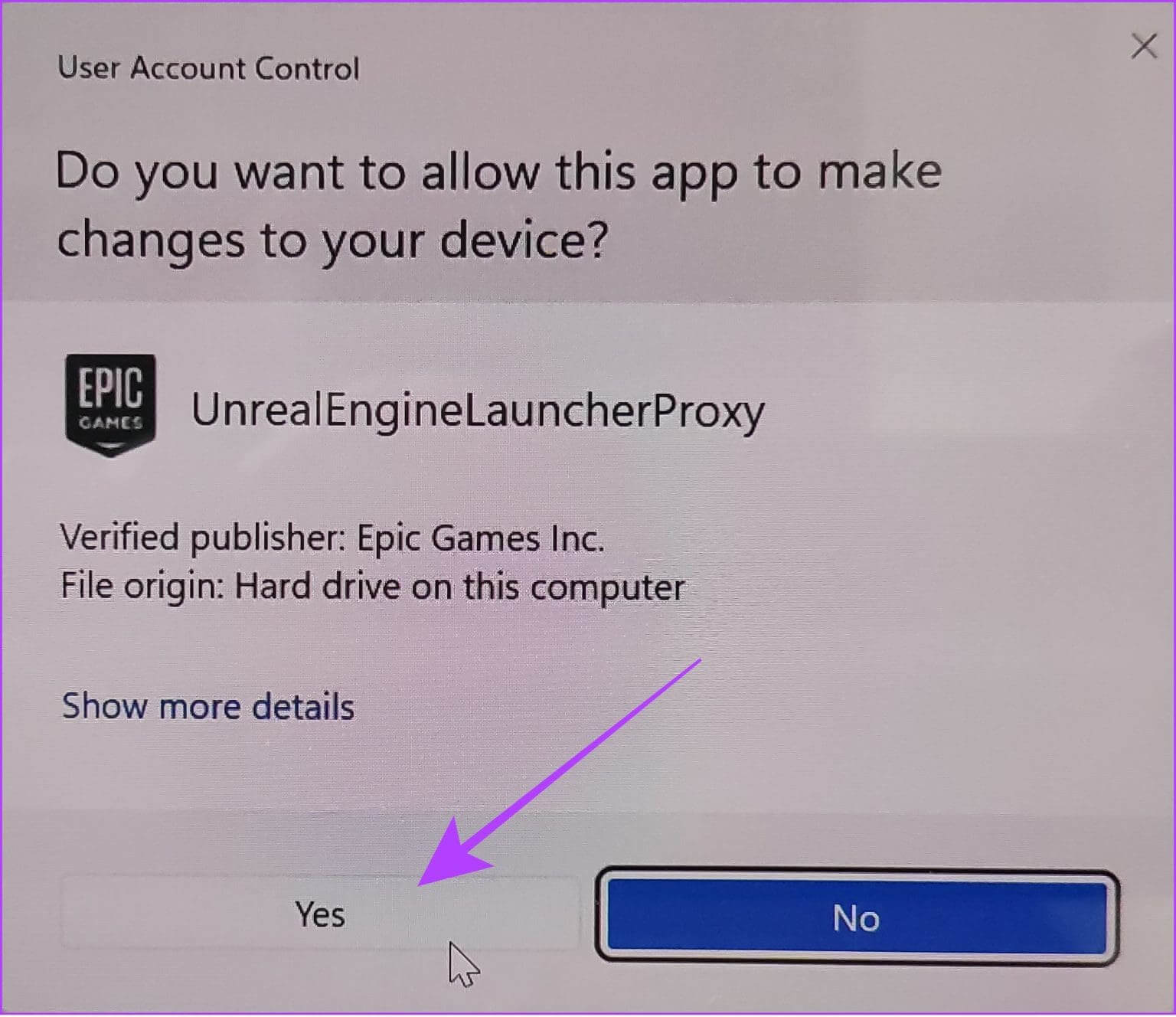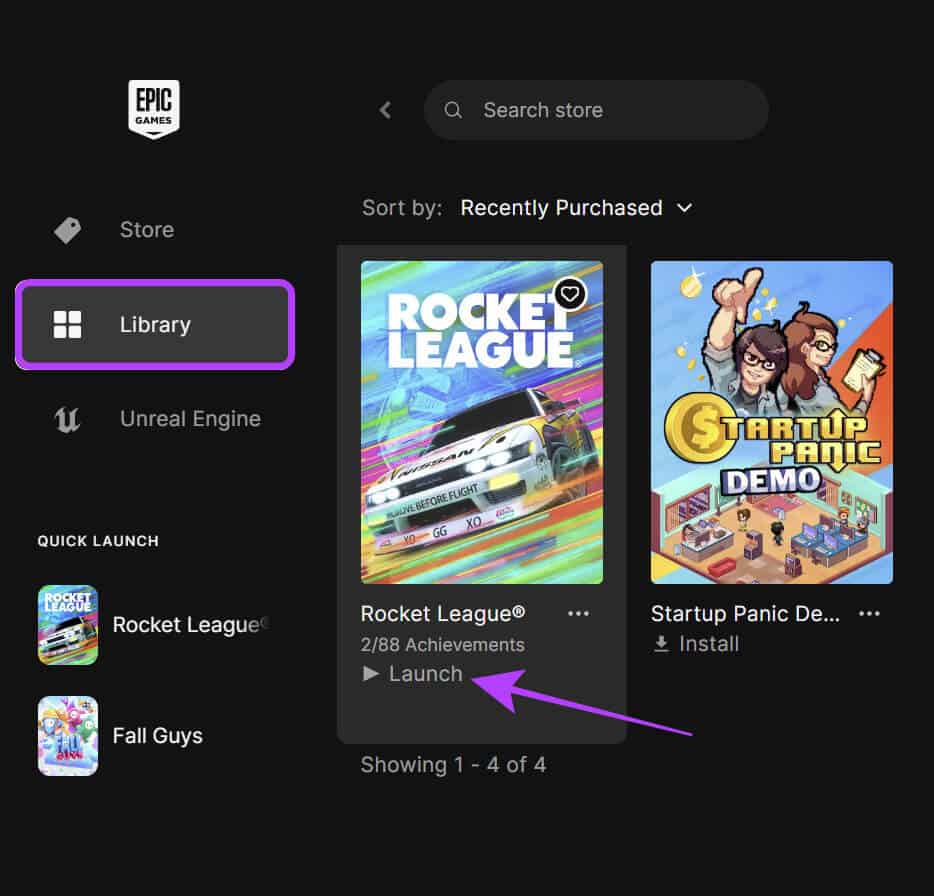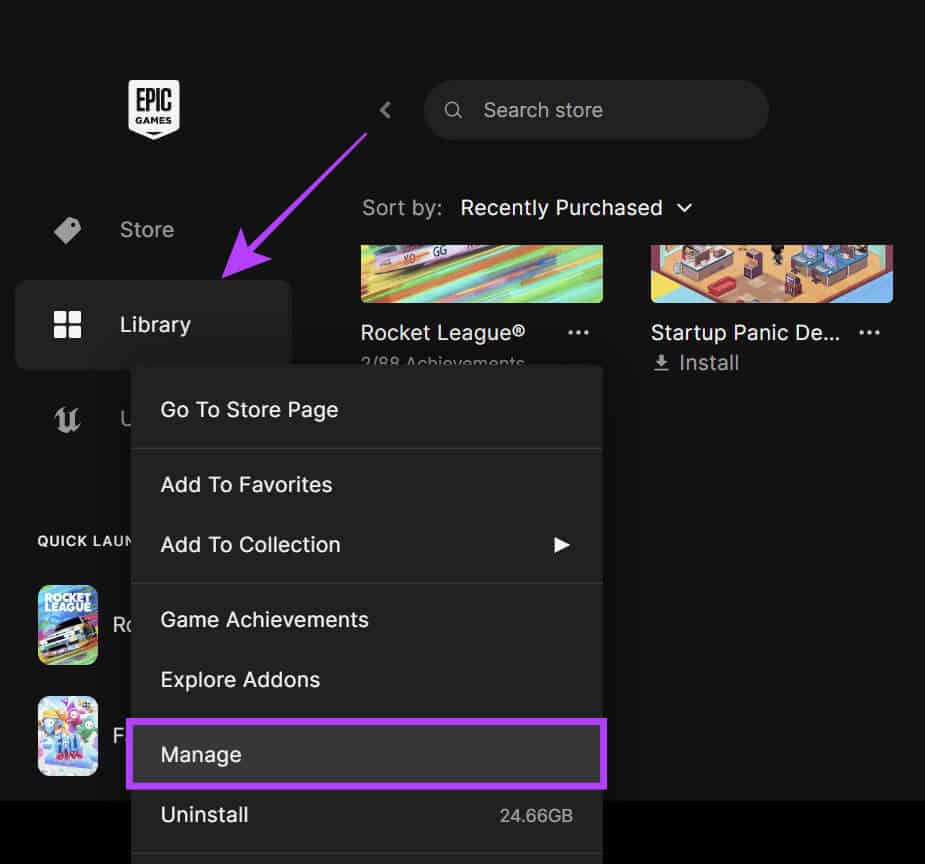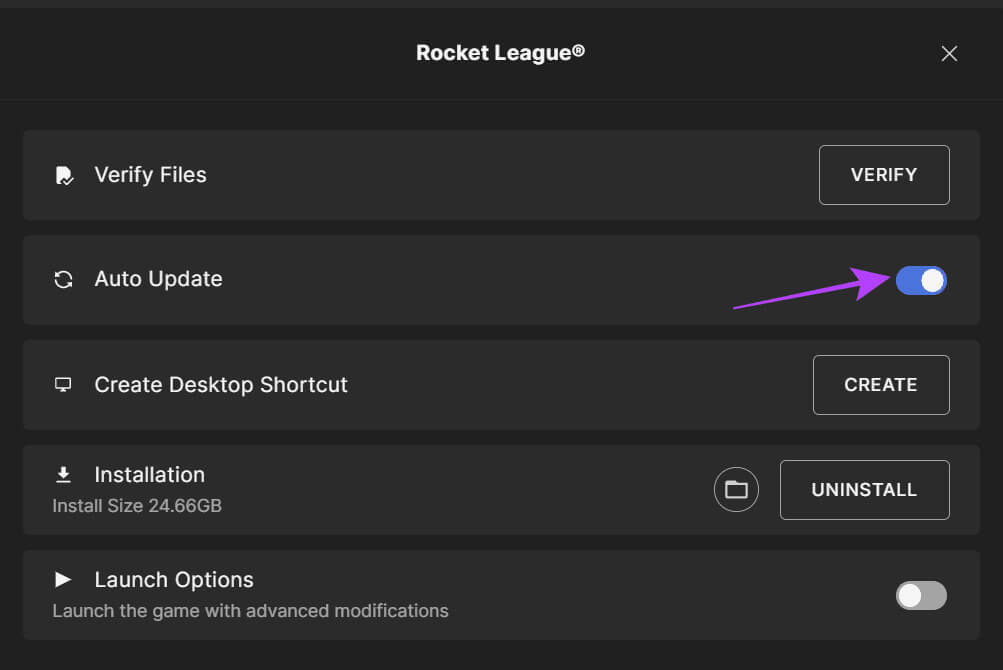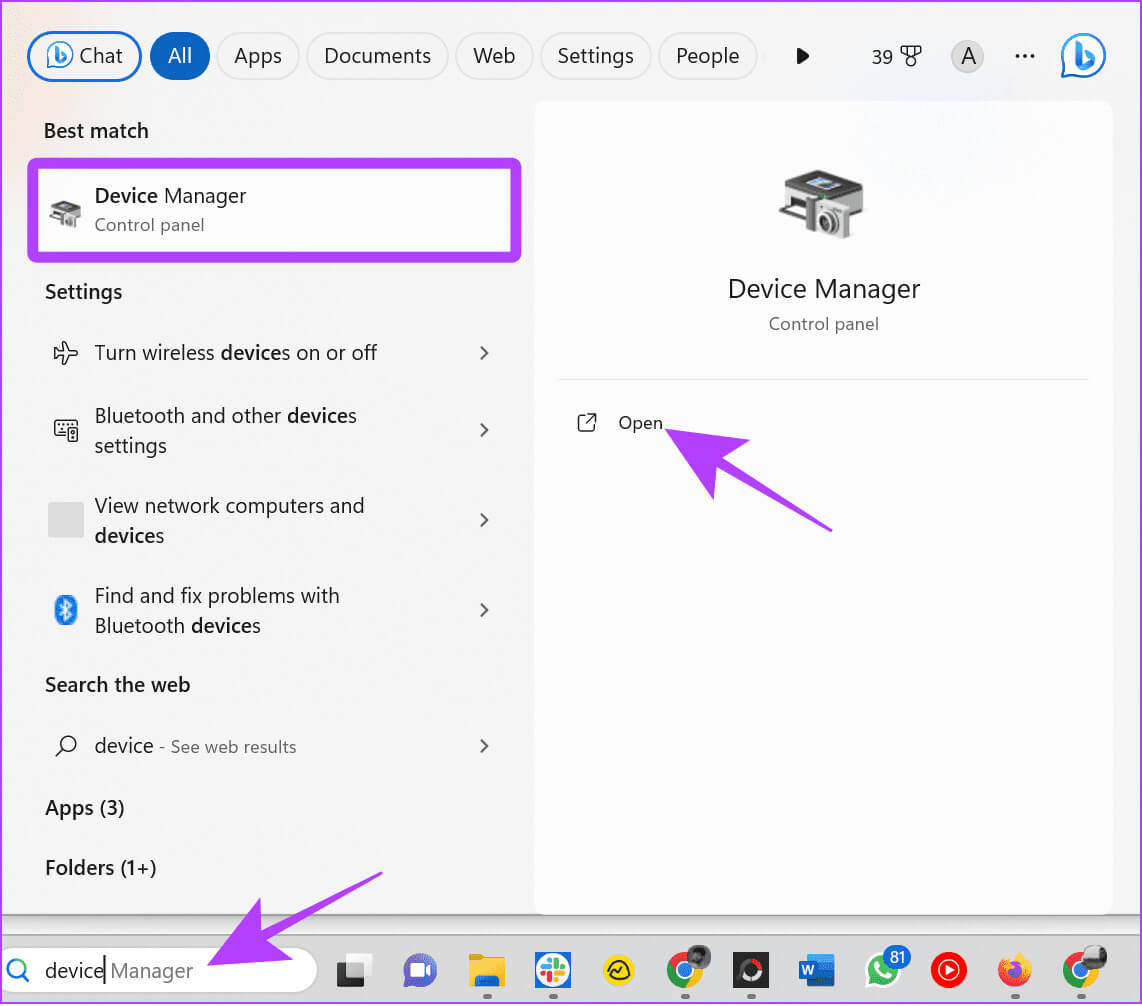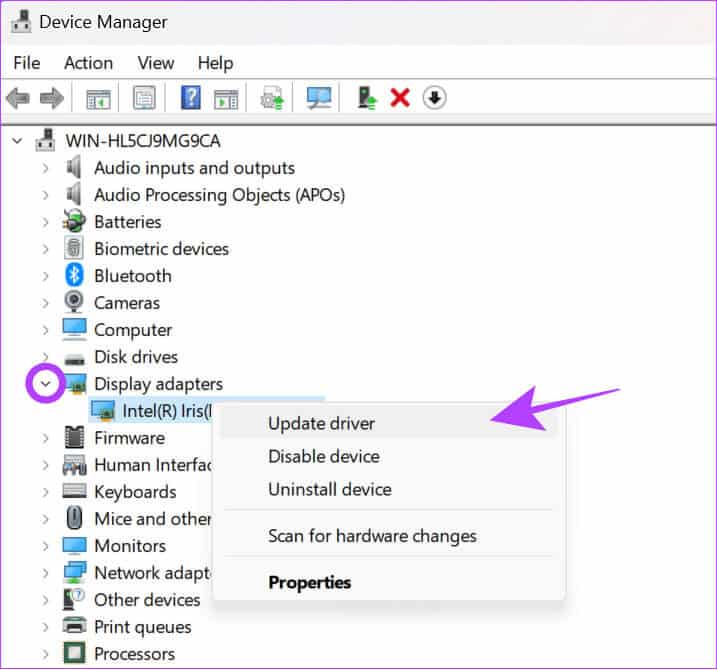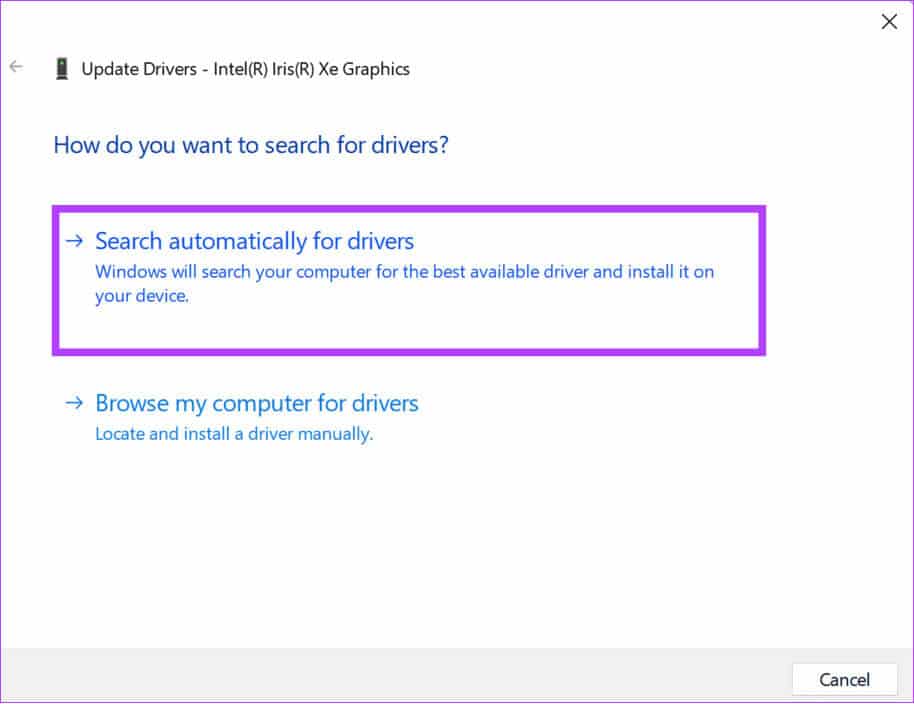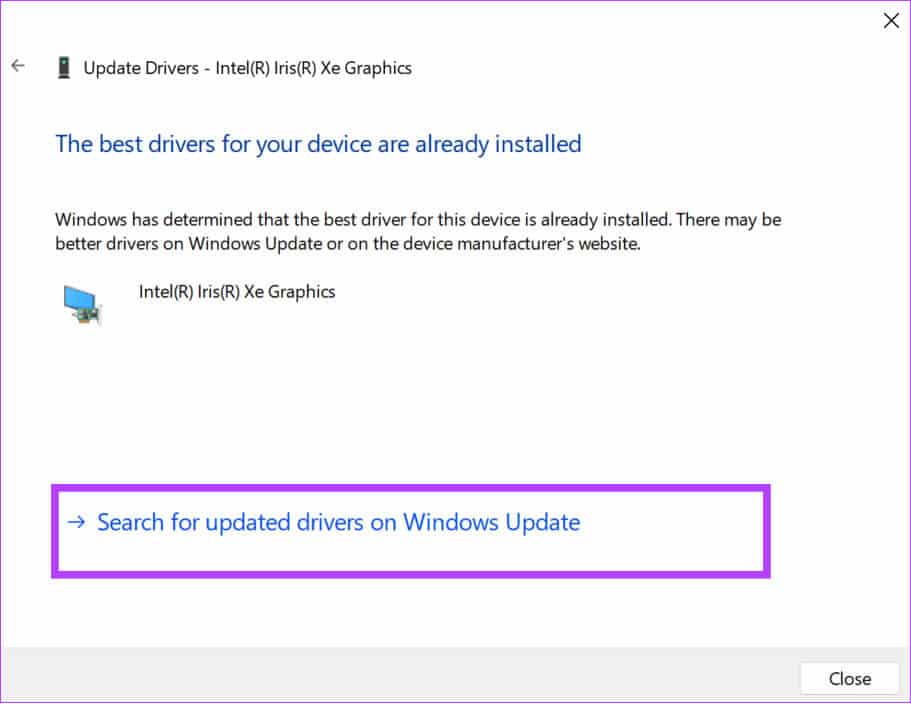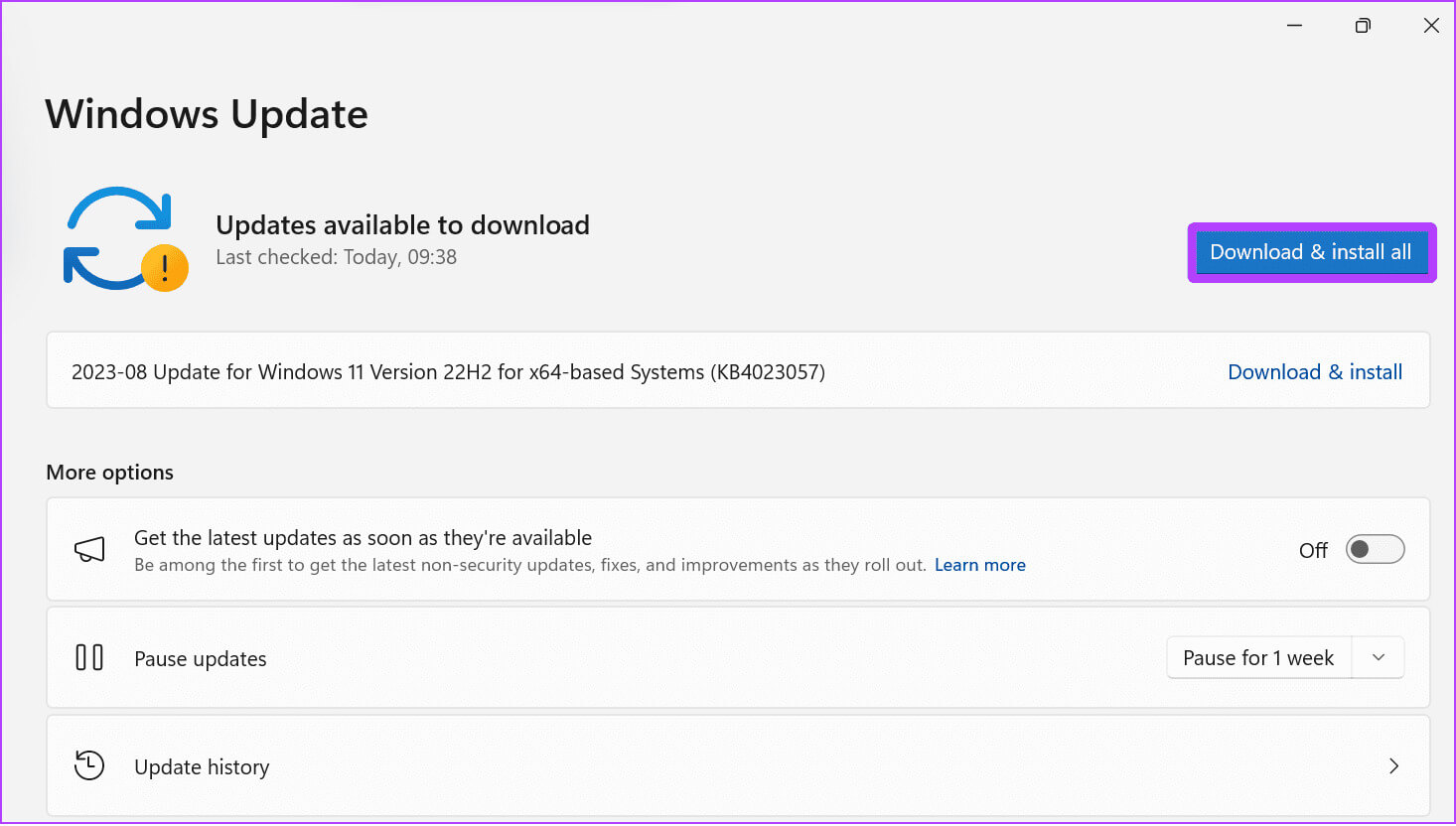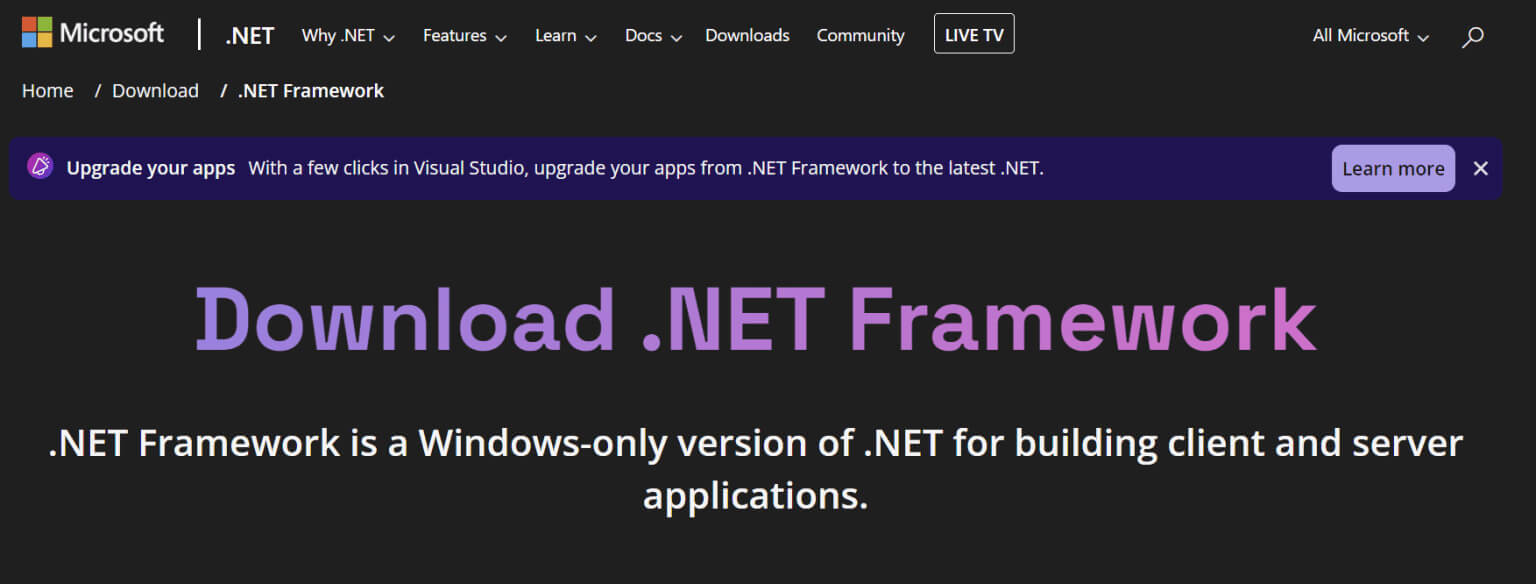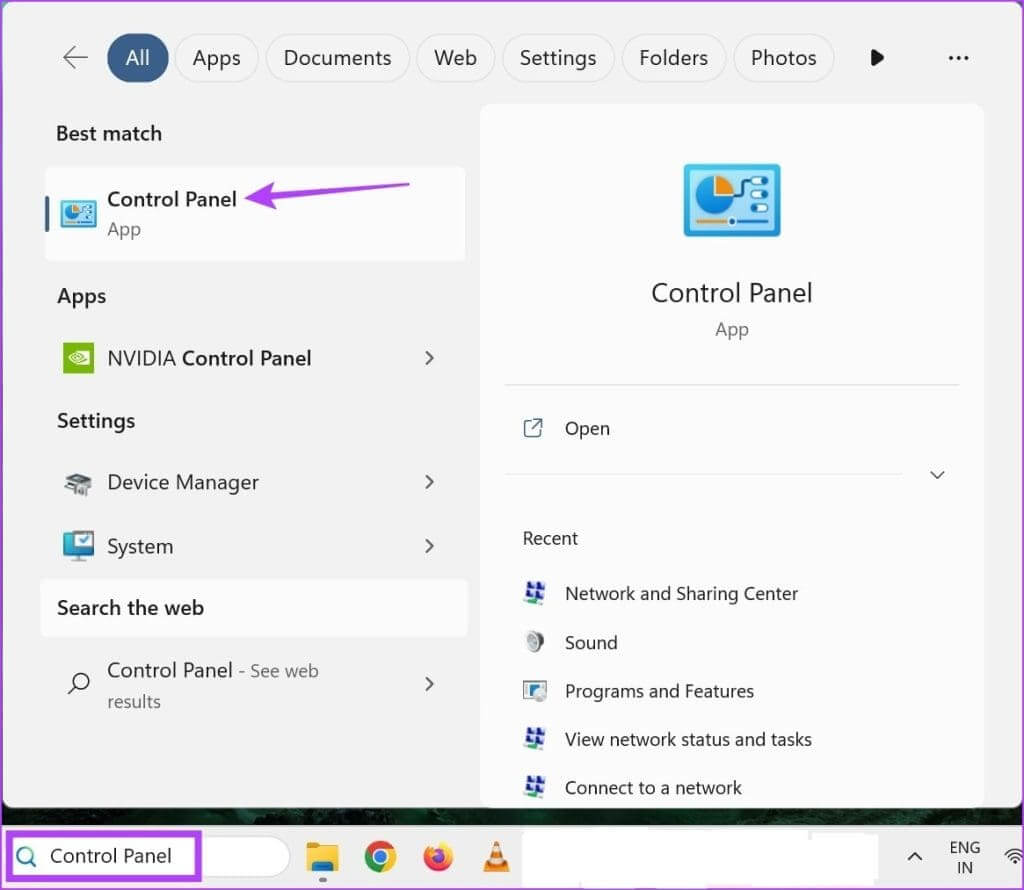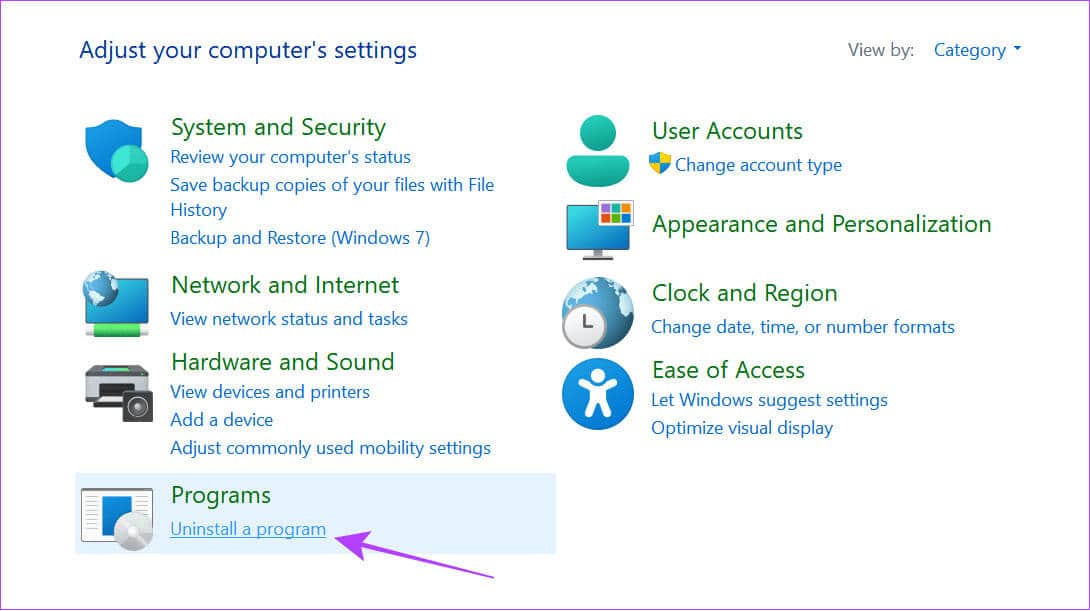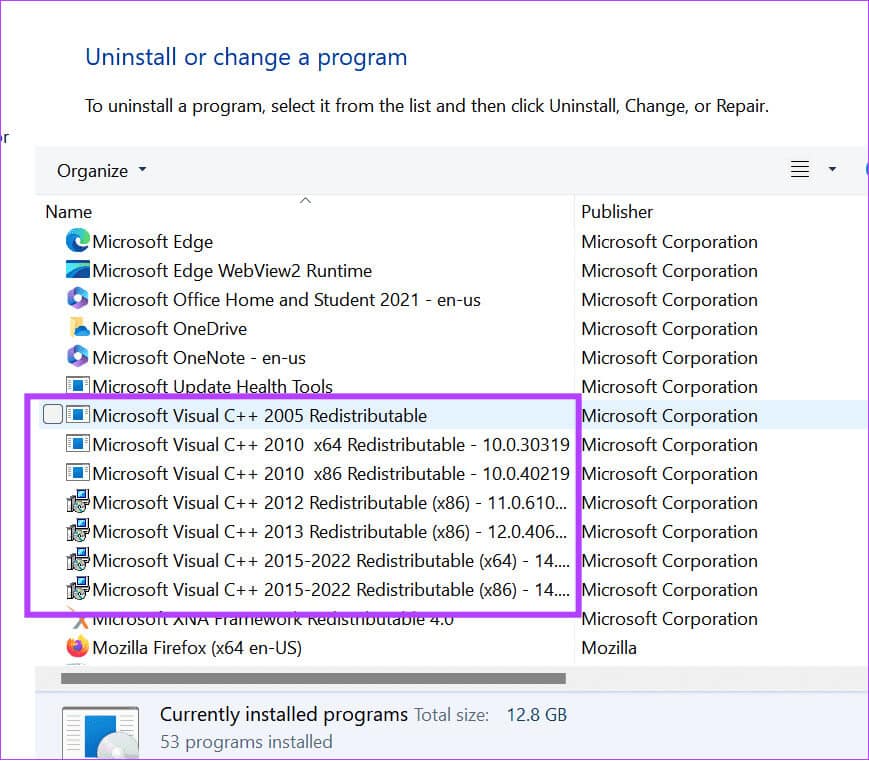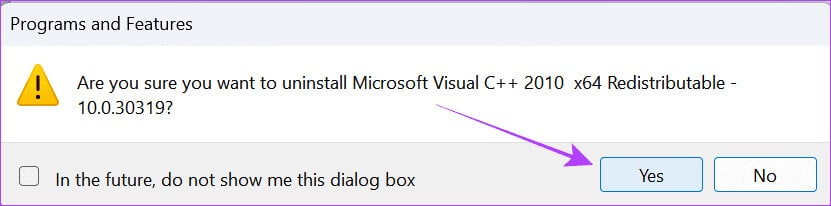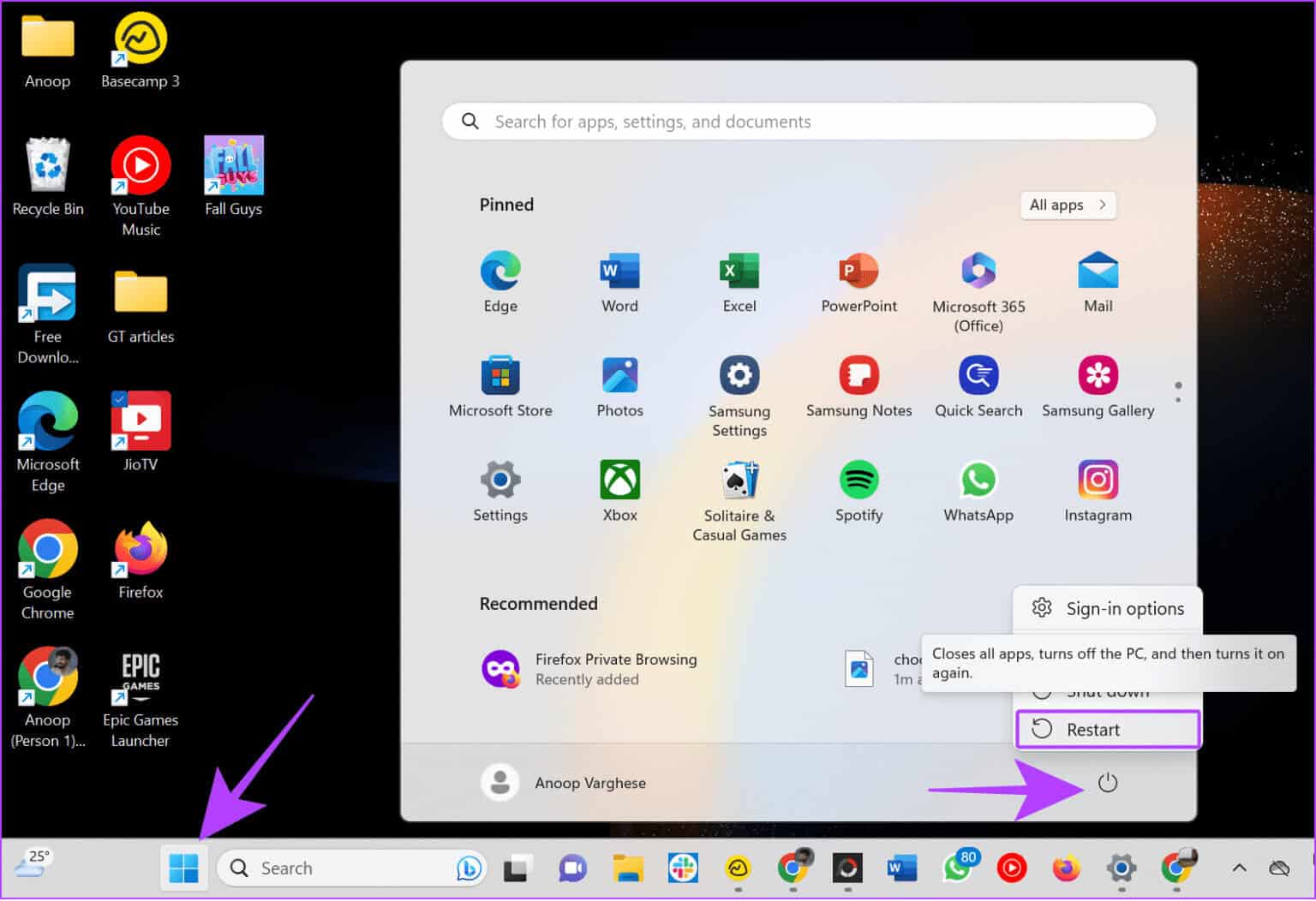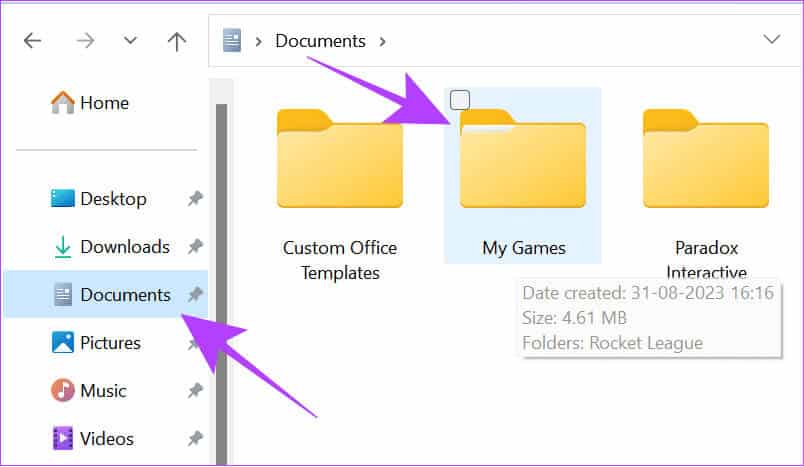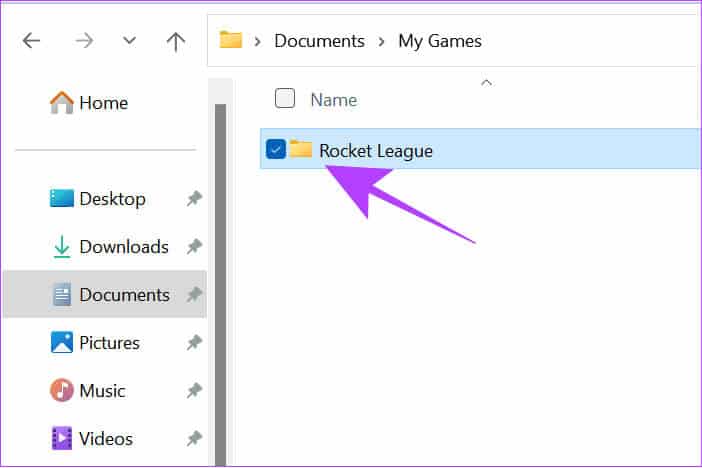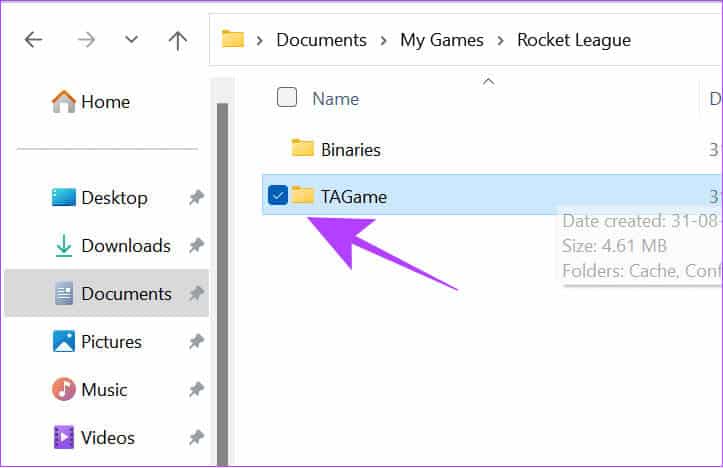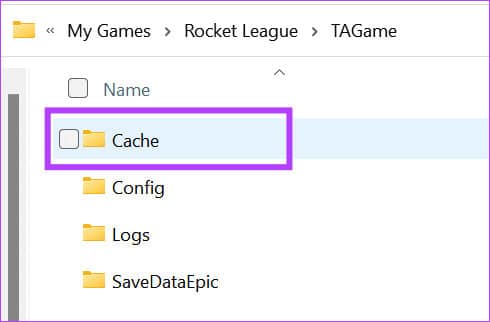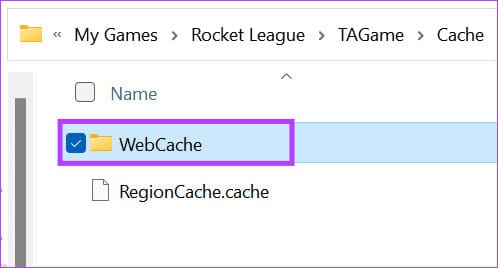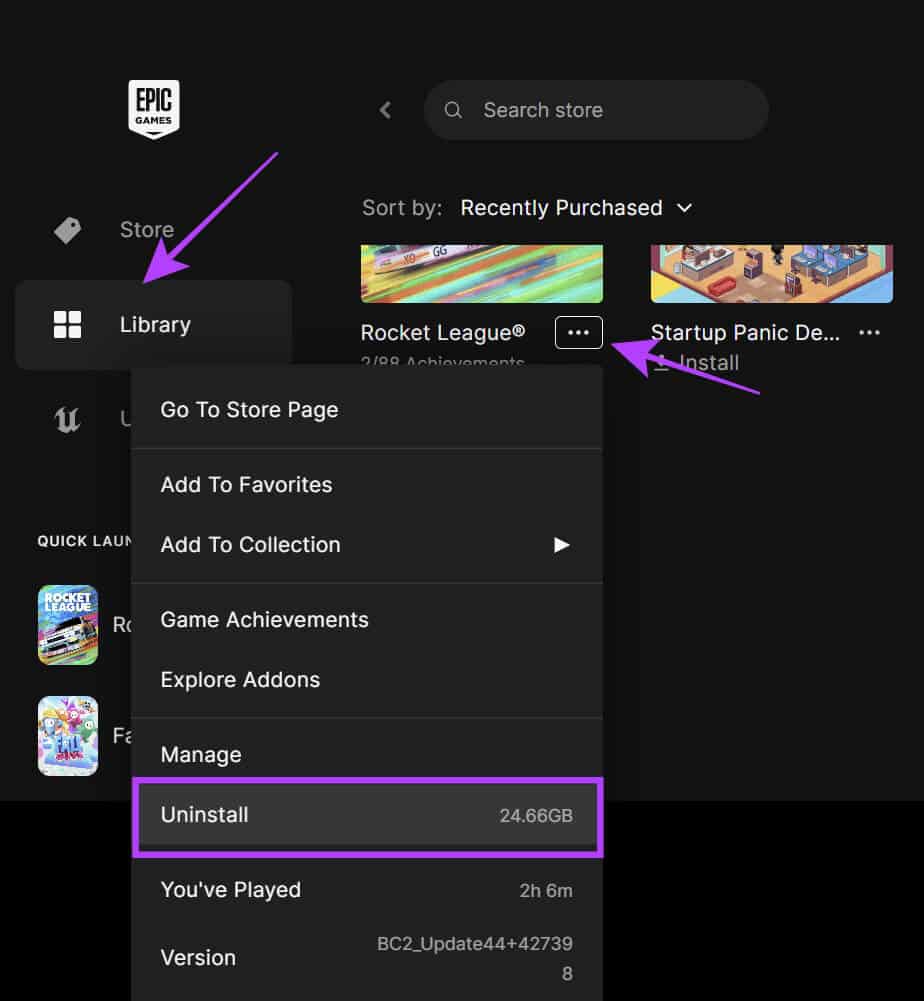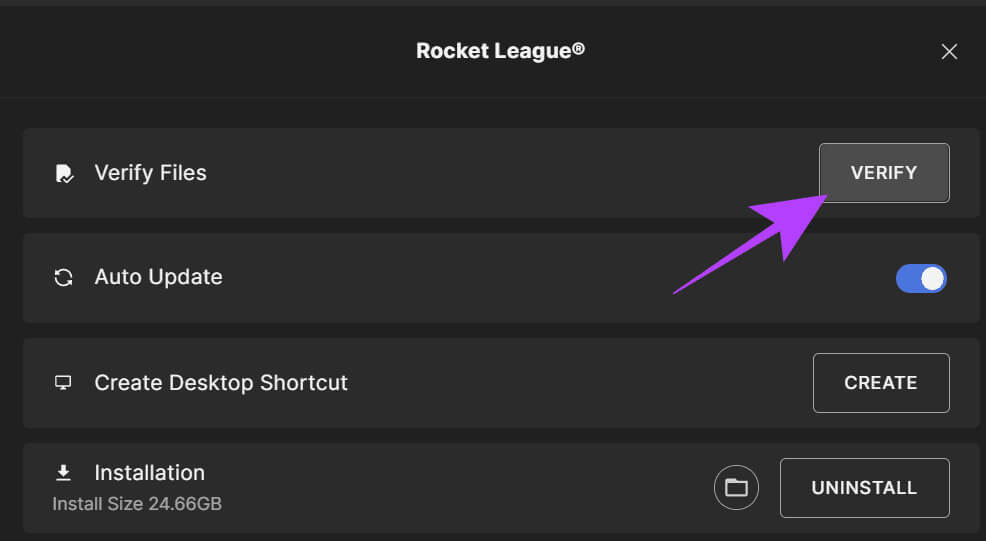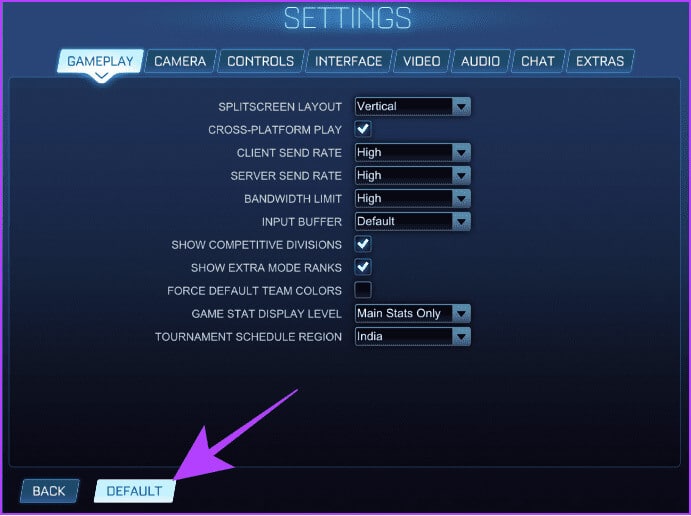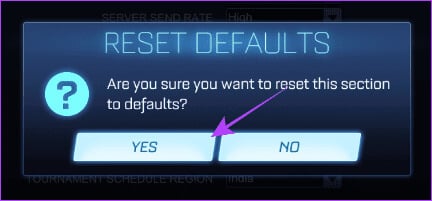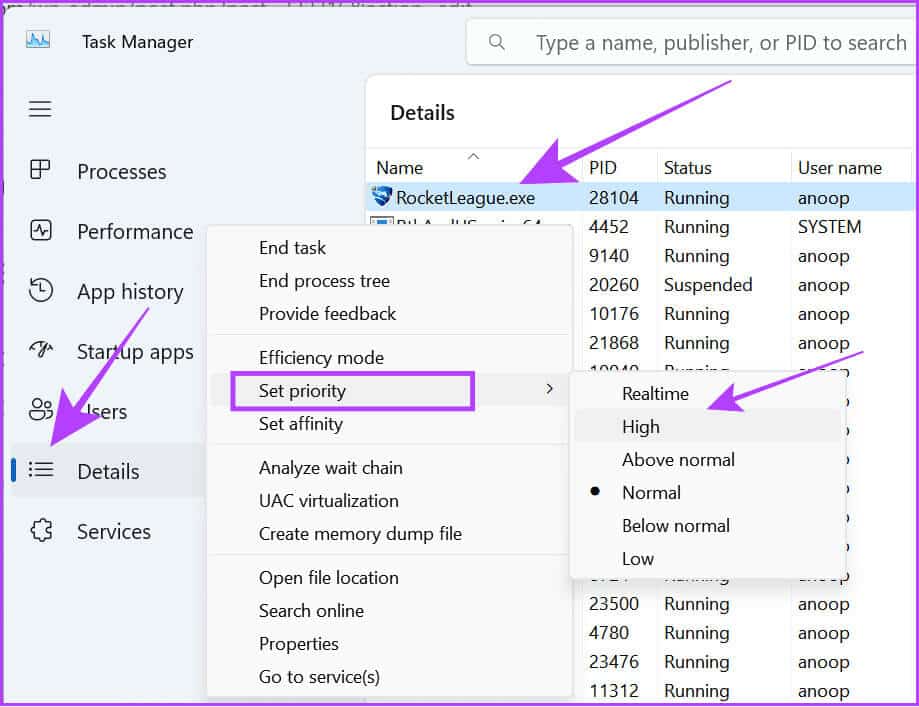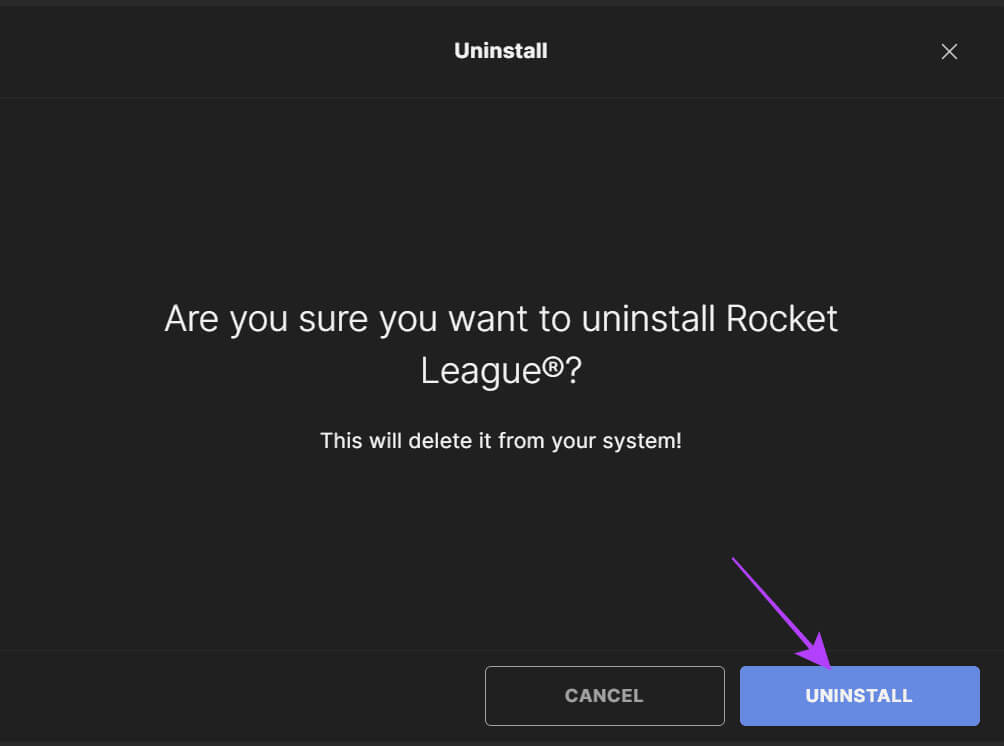Rocket League 충돌 또는 정지 문제를 해결하는 15가지 방법
자동차가 축구를 한다는 아이디어는 미친 짓이다. 나는 그것을 만든 로켓 리그e 이 개념은 현실이 되었으며 큰 성공을 거두었습니다. 이는 즉시 전 세계 사람들의 관심을 끌었습니다. 팬이라면 아마 눈치채셨을 겁니다. 로켓 리그 가끔 충돌이 발생하거나 정지되는 경우가 있습니다. 그렇다면 이 가이드가 당신을 위한 것입니다! Rocket League가 충돌하거나 멈추는 문제를 해결하는 15가지 방법이 있습니다.
Rocket League는 축구와 자동차 난동을 독특하게 조합하여 플레이어의 마음을 사로잡았습니다. 그러나 새 세션을 시작할 때 게임이 충돌하면 실망스러울 수 있으며 결국 게임에서 멀어지게 만들 수 있습니다. 우리는 그것을 원하지 않습니다, 그렇죠?
이 가이드에서는 Rocket League 충돌 또는 정지 문제를 해결하기 위해 적용할 수 있는 알려진 모든 수정 사항을 다룹니다. 시작하자.
1. 시스템이 게임을 지원하는지 확인하세요
솔루션을 살펴보기 전에 시스템이 최소 게임 요구 사항을 충족하는지 확인하세요. 게임 스토어에서 게임을 구입할 수 있다고 해서 모든 시스템에서 게임을 플레이할 수 있다는 의미는 아닙니다. 오래된 하드웨어나 소프트웨어는 시작 시 Rocket League가 충돌하는 등 불안정한 문제를 일으킬 수 있습니다.
로켓리그 플레이를 위한 시스템 요구사항은 다음과 같습니다.
| 최저한의 | 추천 | |
| OS | Windows 7(64비트) 이상 | Windows 7(64비트) 이상 |
| 치료자 | 2.5GHz 듀얼 코어 | 3.0+ GHz 쿼드 코어 |
| 기억 | 4GB | 8GB |
| 저장 | 20GB | 20GB |
| 다이렉트 X | DirectX 버전 11.0 | DirectX 버전 11.0 |
2. 수정 비활성화
사양이 좋은 시스템을 가지고 있지만 로켓리그가 시작 시 계속 충돌하는 경우, 그랬듯이 조정한 부분이 있는지 확인하세요... 일부 사용자 게임에 설치된 모드로 인해 이러한 문제에 직면하게 됩니다. Rocket League에서 모드를 비활성화하는 방법은 다음과 같습니다.
참고: 모딩을 비활성화하기 전에 BakkesMod(사용 중인 경우)를 실행하고 사용 가능한 업데이트가 있는지 확인하세요. 팀은 모드가 최신 버전의 게임과 호환되도록 업데이트를 출시하기 시작했습니다.
단계1 : 열다 설정 > 애플리케이션 선택 그런 다음 선택 설치된 응용 프로그램.
2 단계: 선택하다 세 가지 점 옆에 BakesMod 훠궈 제거.
표 3 : 퍄퍄퍄 제거 확인용.
동일한 단계에 따라 Rocket League가 실행되지 않는 원인이 될 수 있는 최근에 설치된 앱을 제거할 수도 있습니다.
참고: 또한 시스템 내에서 Bakkes 수정 파일을 삭제할 수도 있습니다. 일반적으로 C 드라이브 > Program Files > Bakkesmod에 저장됩니다. 파일을 다른 곳에 저장한 경우 그에 따라 삭제하십시오. 처음에 다운로드한 설치 파일이 아니라 수정 파일을 삭제해야 한다는 점을 기억하세요.
3. EPIC GAMES의 창 모드에서 ROCKET LEAGUE를 플레이하세요
창 모드는 전체 화면 모드에서 전체 화면을 차지하지 않고 바탕 화면의 크기 조정 가능한 창 내에서 프로그램이 실행되는 디스플레이 설정입니다. 이렇게 하면 충돌 없이 게임을 실행하는 데 도움이 될 수 있습니다. 옵션을 활성화하는 방법은 다음과 같습니다.
단계1 : 켜다 로켓 리그 그리고 선택 설정.
2 단계: 찾기 영상 > 메뉴 선택 옆에 드롭 다운 보기 모드 > 창 선택.
표 3 : 딸깍 하는 소리 "구현" 변경합니다.
4. 관리자 권한으로 게임을 실행하세요
그러면 관리자 권한으로 프로그램이 실행됩니다. 프로그램이 문제 없이 작동할 수 있도록 모든 리소스를 제공합니다. 단계는 다음과 같습니다.
단계1 : 오른쪽 클릭 서사시 게임 데스크탑과 자매에서t “관리자 권한으로 실행하세요.”
단계2 : 고르다 부디 확인용.
표 3 : 이동 질문 그리고 선택 ㅍㅍㅅㅅ 아래에 로켓 리그.
5. 로켓 리그 업데이트
기본적으로 게임은 실행 시 자동으로 업데이트됩니다. 그렇지 않은 경우 수동으로 확인하고 업데이트할 수 있습니다. 방법은 다음과 같습니다.
단계1 : 열다 Epic Games Launcher 그리고 라이브러리를 선택하세요.
단계2 : 고르다 세 가지 점 Rocket League 아래에서 다음을 선택하세요. 관리.
표 3 : 로 전환 자동 업데이트.
6. Windows 그래픽 드라이버 업데이트
그래픽 드라이버를 업데이트하면 게임 성능이 향상되고 게임에 참가할 때 Rocket League 충돌과 같은 문제가 방지됩니다. 수행 방법은 다음과 같습니다.
단계1 : 열다 "기기 관리자" (검색해서 열어보세요 "기기 관리자" 시작 메뉴 사용).
단계2 : 옆에 있는 아래쪽 화살표를 클릭합니다. 디스플레이 어댑터 > 마우스 오른쪽 버튼으로 클릭 운영 체제 그리고 선택 드라이버 업데이트.
표 3 : 아래 나열된 옵션 중에서 선택하십시오(우리는 자동으로 검색 드라이버에 대해”).
- 자동으로 드라이버 검색: Windows는 자동으로 적절한 드라이버를 검색하여 설치합니다.
- 내 컴퓨터에서 드라이버를 찾아보세요. 드라이버를 수동으로 다운로드하는 경우 이 옵션을 선택하세요.
단계4 : 퍄퍄퍄 "Windows 업데이트에서 업데이트된 드라이버 찾기".
단계5 : 딸깍 하는 소리 "업데이트 확인" 그리고 선택 “모두 다운로드하고 설치하세요.”
7. .NET 프레임워크 업데이트
최신 버전의 .Net Framework를 다운로드하여 시스템에 설치할 수도 있습니다. NET Framework를 사용하면 다양한 일반적인 프로그래밍 활동을 수행하거나 프로그램과 시스템 간의 통신을 향상시킬 수 있습니다. .NET Framework를 업데이트하면 Rocket League 충돌 또는 정지를 포함한 특정 문제를 방지하는 데 도움이 됩니다.
단계1 : 다운로드 . NET 프레임 워크 아래 공식 웹사이트 링크에서 귀하의 기기에 적합합니다.
단계2 : 다운로드가 완료되면 다운로드한 위치에서 설치 프로그램을 실행하세요.
8. DIRECTX 11 설치
Rocket League가 실행 시 충돌을 일으키거나 게임을 시작할 때 검은색 화면이 표시되는 경우 오래된 버전의 DirectX로 인해 문제가 발생한 것일 수 있습니다. 아래 링크에서 최신 버전의 Direct X를 다운로드하여 설치하신 후 다시 확인하실 수 있습니다.
9. MICROSOFT C++ 패키지 설치
C++ 패키지의 오류로 인해 Rocket League가 시작 시 충돌하는 등의 문제가 발생합니다. 모르는 사람들을 위해 설명하자면 C++는 장치의 프로그램과 시스템 간의 통신에 필수적인 프로그래밍 언어입니다. C++ 패키지 오류를 최신 버전으로 업데이트하여 해결할 수 있습니다. 하지만 먼저 이러한 프로그램을 제거해야 합니다.
단계1 : 열다 제어반 من 메뉴를 시작하다.
단계2 : 고르다 “프로그램 제거” 프로그램 내에서.
표 3 : 모두 검색 비주얼 C++ 패키지 재배포 가능하고 지정하십시오.
단계4 : 고르다 부디 확인용.
소프트웨어가 제거되면 아래 공식 웹사이트 링크에서 다운로드하여 설치하세요.
10. 시스템 재부팅
로켓 리그 충돌이나 시작 시 정지와 같은 문제를 해결하기 위해 시스템을 다시 시작해야 하는 경우도 있습니다. 이렇게 하면 시스템의 모든 프로그램이 중지되고 다시 시작되며 이로 인해 발생한 임시 파일도 제거될 수 있습니다.
단계1 : 고르다 시작 버튼 훠궈 전원 버튼.
단계2 : 퍄퍄퍄 재부팅 그런 다음 다시 시작하여 확인하세요.
11. 게임 캐시 파일 삭제
캐시 파일은 일부 게임 기능을 빠르게 로드하는 데 유용하지만 가끔 삭제하지 않으면 장기적으로 문제를 일으킬 수도 있습니다. 따라서 캐시를 지워보세요.
단계1 : 열다 파일 관리자 그리고 선택 그 문서들.
단계2 : 고르다 내 게임.
표 3 : 퍄퍄퍄 로켓 리그.
단계4 : 열다 TAGame.
단계5 : 고르다 은닉처.
표 6 : 열다 웹캐시.
단계7 : 지금 바로, 기존 파일 모두 삭제 폴더 내부.
12. EPIC GAMES에서 게임 파일 확인
Rocket League 충돌 또는 정지 문제를 해결하려면 게임 파일을 확인해야 합니다. 게임을 확인하면 파일에 문제가 있는지 확인하고 누락되거나 손상된 항목을 수정합니다.
단계1 : 열다 서사시 게임 그리고 선택 도서관.
단계2 : 탭하다 세 가지 포인트 선물 아래에 로켓 리그 훠궈 관리.
표 3 : 딸깍 하는 소리 확인.
13. 기본 설정으로 게임을 실행하세요
Rocket League는 게임 설정 변경으로 인해 계속 충돌하거나 정지될 수도 있습니다. 이 문제는 기본 설정으로 재설정하여 해결할 수 있습니다. 단계는 다음과 같습니다.
단계1 : 켜다 로켓 리그 시스템에서 선택하고 설정.
단계2 : 딸깍 하는 소리 기본.
표 3 : 고르다 부디 확인용.
14. 높은 우선순위로 게임을 실행하세요
시스템이 게임에 충분한 메모리를 할당할 수 없으면 충돌이 발생할 수 있습니다. 따라서 더 많은 메모리와 리소스를 할당하려면 애플리케이션에 우선순위를 부여하는 것이 좋습니다. 다음 지침을 따르십시오.
단계1 : 열다 작업 관리자(Ctrl + Alt + Del) 그리고 선택 파일 사이드바에서.
단계2 : 마우스 오른쪽 버튼으로 클릭 로켓리그 > '우선순위 설정' 선택 훠궈 "높은".
15. 게임 제거 및 재설치
언급된 모든 방법 외에도 게임을 제거하고 다시 설치할 수 있습니다. Windows에서 Rocket League를 제거하려면 다음 단계를 따르세요.
단계1 : 열다 서사시 게임 그리고 라이브러리를 선택하세요.
단계2 : 고르다 세 가지 점 옆에 로켓 리그 훠궈 제거.
표 3 : 퍄퍄퍄 제거 확인용.
이제 게임을 다시 설치해 보세요. Rocket League 충돌 또는 정지 문제를 해결하면 문제가 해결됩니다.
로켓 리그 FAQ
Q1. Rocket League에서 DirectX 12를 사용할 수 있나요?
답변 : 이 가이드를 작성하는 시점을 기준으로 Rocket League는 DirectX 11만 지원합니다. 따라서 시스템에서 이 DirectX 버전을 사용하는 것이 좋습니다.
Q2. 로켓 리그에 필요한 FPS는 무엇입니까?
답변 : Rocket League는 일반적으로 60p, 1080p 또는 1440K에서 문제 없이 초당 4프레임 이상을 실행할 수 있습니다. 적절한 사양을 사용하면 100FPS 이상도 올릴 수 있습니다.
계속 녹음하세요
Rocket League에서 골을 넣는 것은 단순히 공을 네트에 넣는 것 이상으로, 기대, 기술, 팀워크 및 창의성의 조합입니다. 그러나 Rocket League가 시스템에서 계속 충돌하거나 정지되면 게임의 어떤 액션도 즐길 수 없게 됩니다. 이 가이드가 문제 해결에 도움이 되었기를 바랍니다.
위에서 언급한 모든 수정 사항 외에도 다음을 제안합니다. 전원 모드 변경이는 게임 성능을 향상시키는 데 도움이 됩니다.